2013.08.22
カテゴリ:EXCEL
エクセルで、任意の位置で改ページする
こんにちは、市民パソコン教室北九州小倉校の篠原です。
今日は、エクセルで、任意の位置で改ページする方法です。
この操作は、マイクロソフトOfficeのエクセル2013で行います。
改ページの場所を指定する
エクセルで印刷時の改ページは、エクセル任せで改ページされてしまします。これでは都合が悪い場合がありますよね。
エクセルにもワードのように、強制的に改ページさせる機能があります。
では設定です。
- 図1 (改ページプレビューを使う)
- 1-1 いったんプレビュー画面を表示させると、ワークシート上に改ページ位置が表示されます。この改ページはエクセルが自動で設定した改ページ位置です。
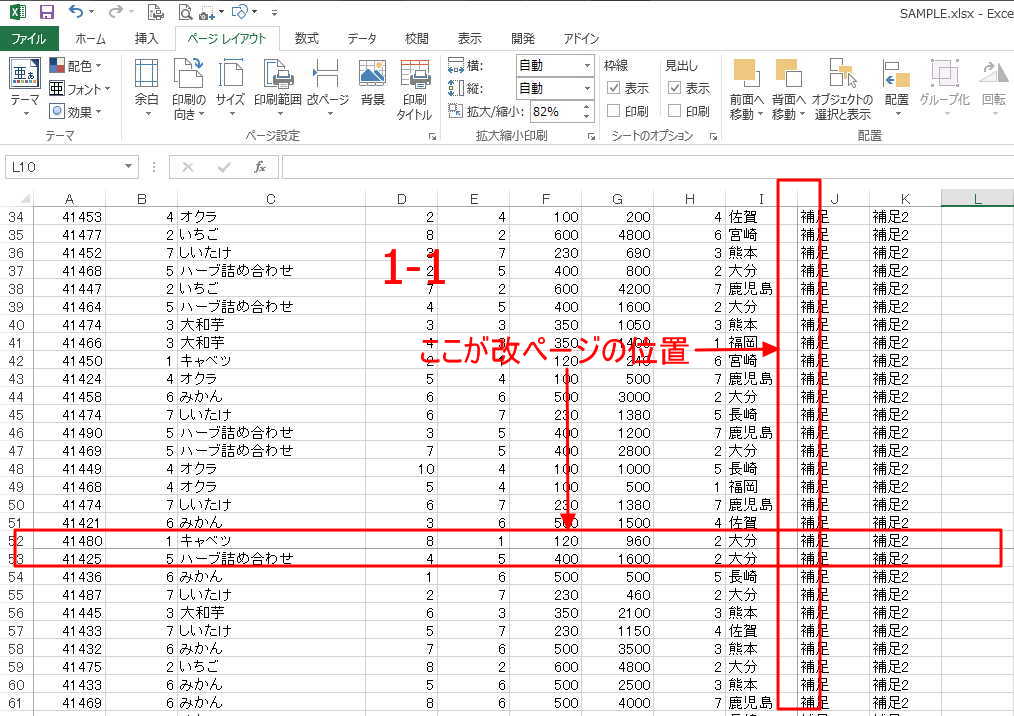
- 1-2 「表示」タブの「ブックの表示」グループの「改ページプレビュー」ボタンをクリックします。
- 1-3 「改ページプレビュー」画面が表示され、ページが、どこで区切られているのかが分かるように表示されます。
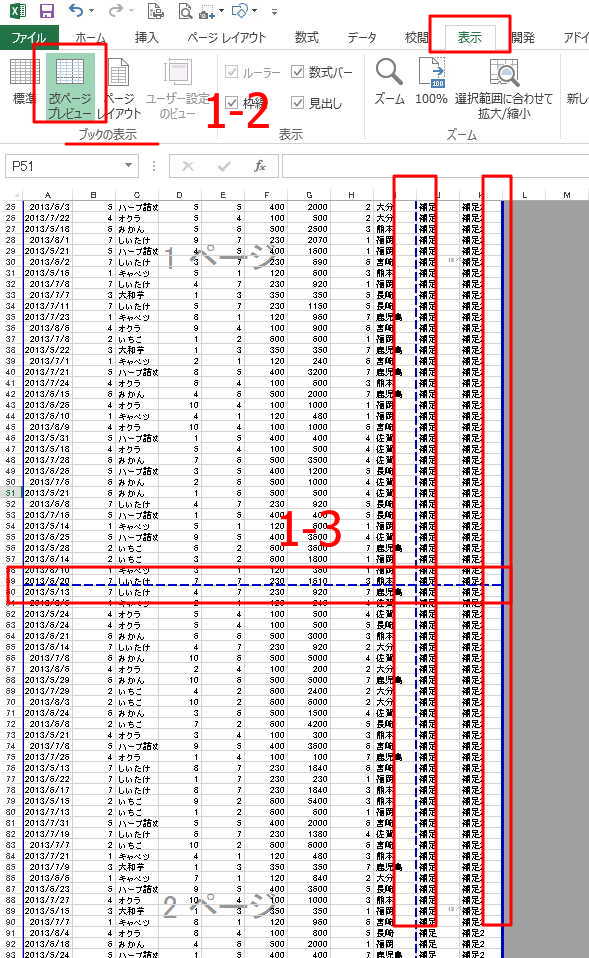
- 1-4 列方向の改ページ位置を調整する場合は、縦の青線を左右にドラッグします。
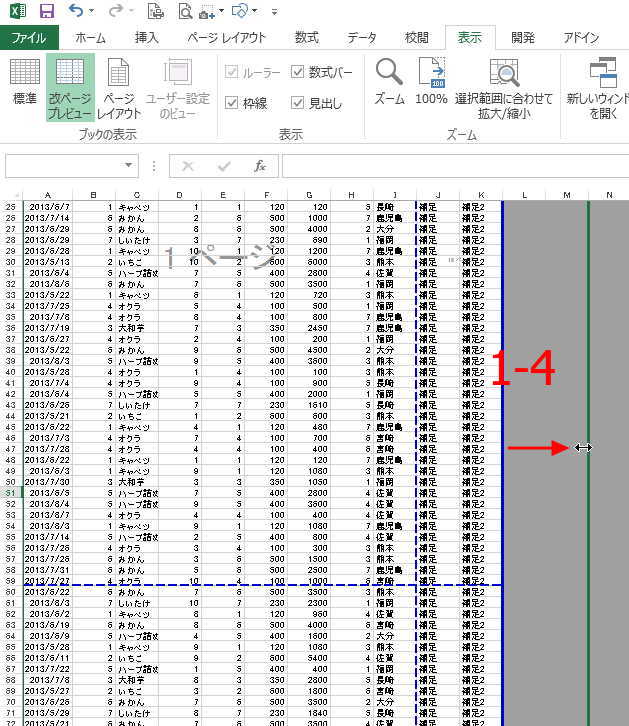
- 1-5 図のようにに列方向を調整し範囲を広くしたり狭くしたりできます。
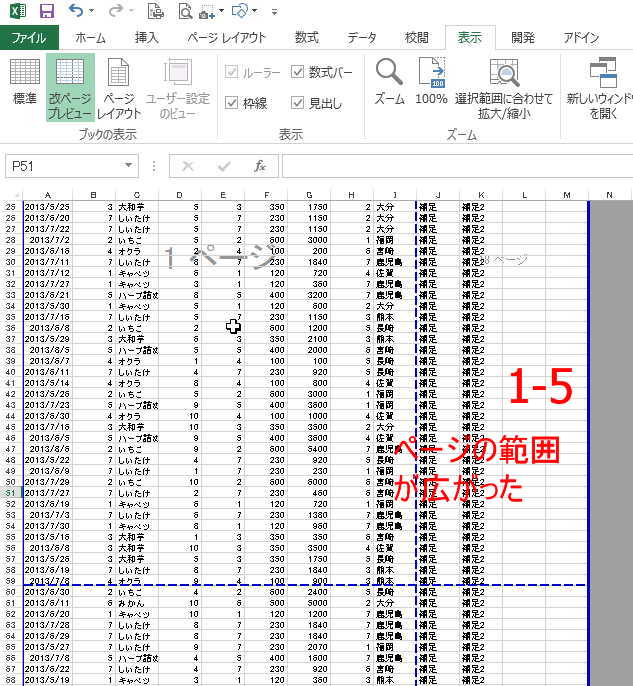
- 1-6 範囲を狭くした場合には改ページ範囲からはみ出した部分は印刷されなくなります。
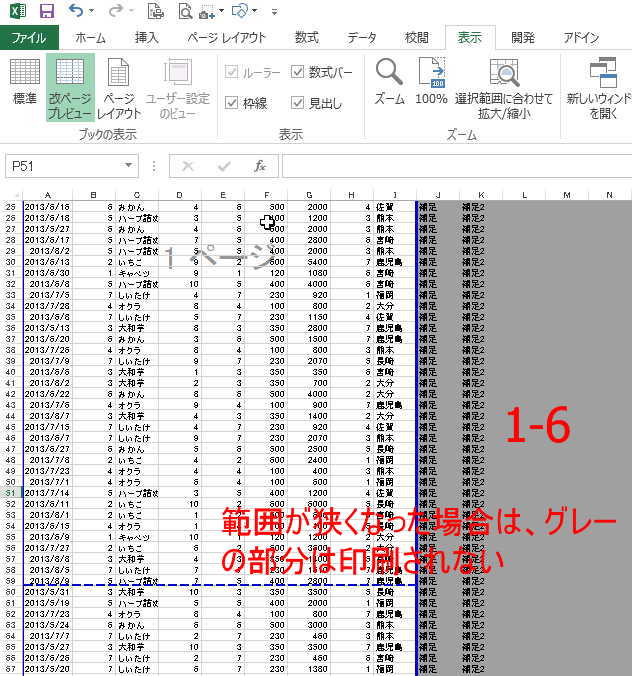
- 1-7 行方向に改ページ範囲を調整した場合は、以降のページも同じようにページ内の行数が調整され、改ページされるようになります。
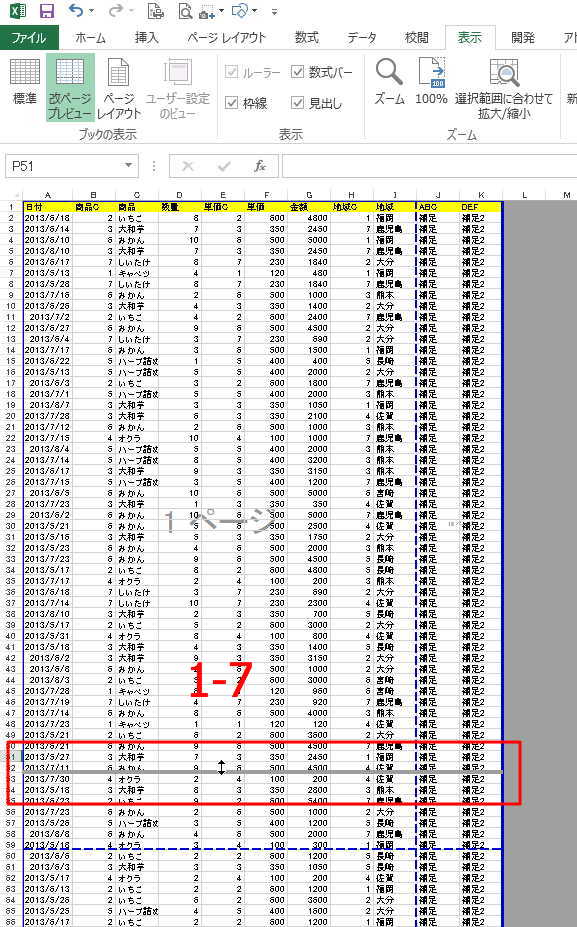
- 1-8 この改ページプレビューを使った場合は、自動的に印刷範囲が設定されるため、列方向に印刷範囲を縮小した場合は印刷されない範囲が出て来るので注意が必要です。
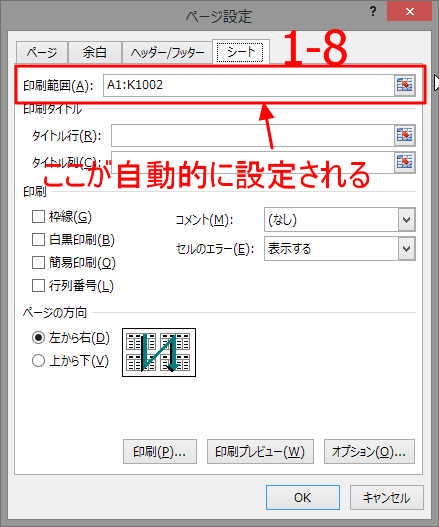
- 図2 (改ページを挿入する)
改ページプレビューは、規則的な改ページを設定できます。ここで使う改ページの挿入は、任意の位置に改ページを設定できますので、不規則な改ページをすることができます。
- 2-1 図の赤矢印の位置(25行目)で改ページをしたい場合は、セルのカーソルをセル位置(L26)に置きます。
- 2-2 「ページレイアウト」タブの「ページ設定」グループの「改ページ」から「改ページの挿入」を選択します。
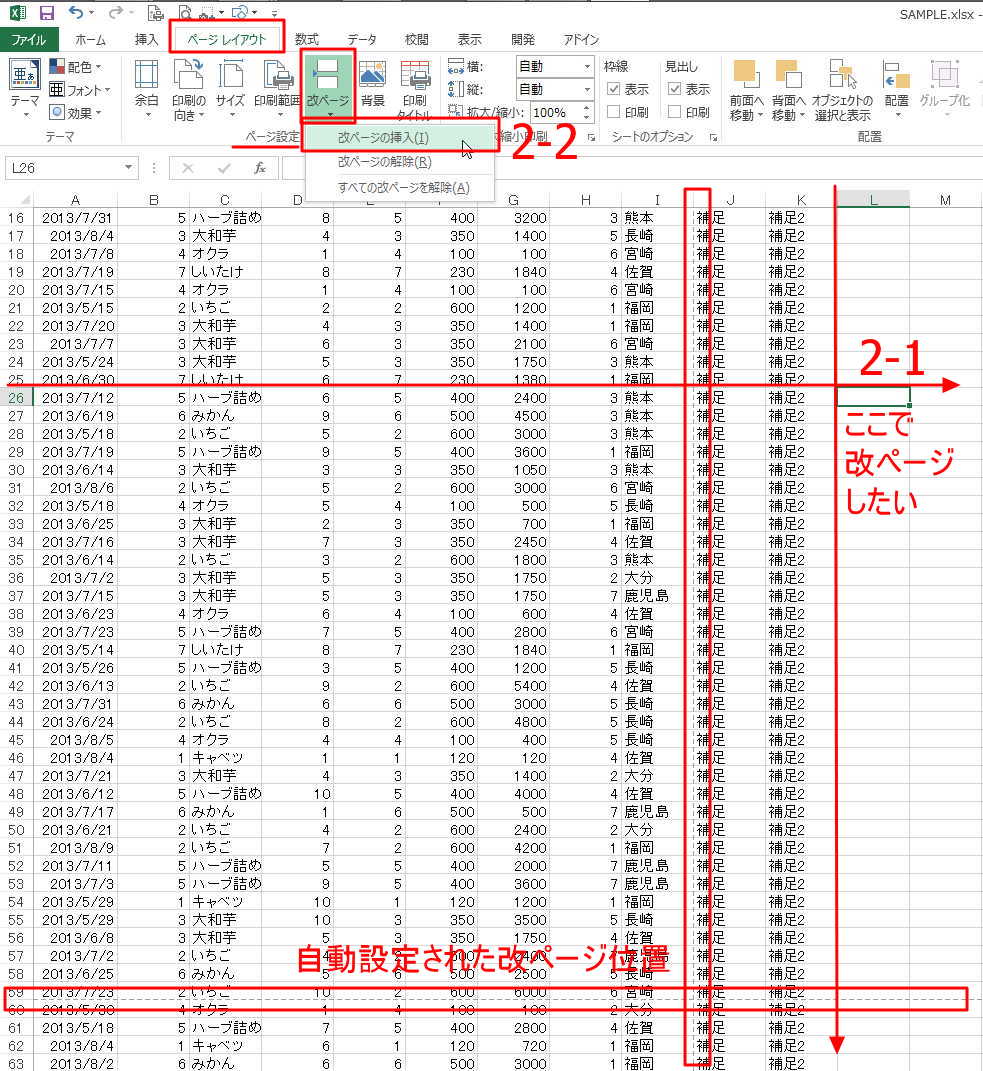
- 2-3 改ページが設定され、改ページ位置が実線で表示されます。
改ページが挿入されたページより後のページはエクセルが自動的に設定した改ページが適用されます。、
この改ページ方法が便利なところは、任意の位置で改ページを設定できるところです。
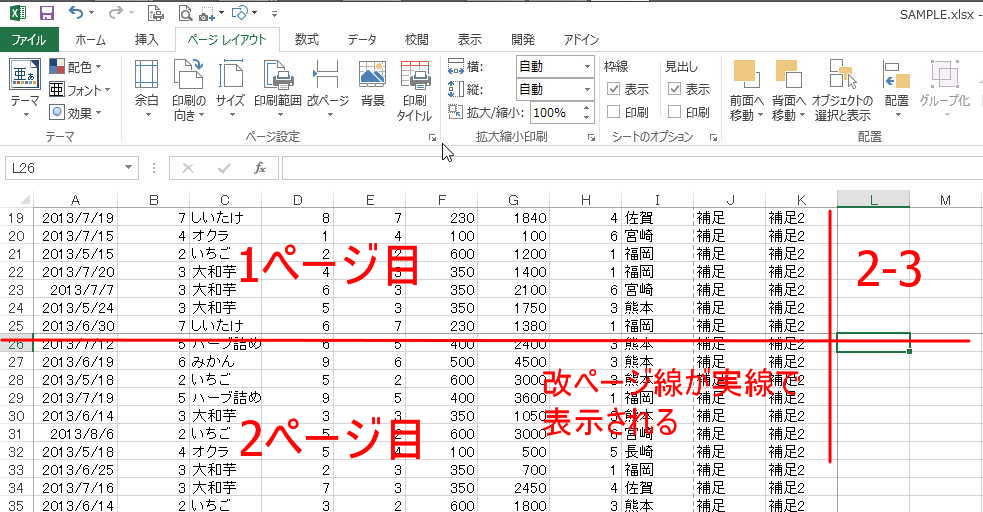
- 2-4 挿入した改ページを削除する場合は、改ページを挿入した位置にセルのカーソルを置きます。
- 2-5 「ページレイアウト」タブの「ページ設定」グループの「改ページ」から「改ページの解除」を選択します。
また、一括して挿入した改ページを削除する場合は、「すべての改ページを解除」を選択します。
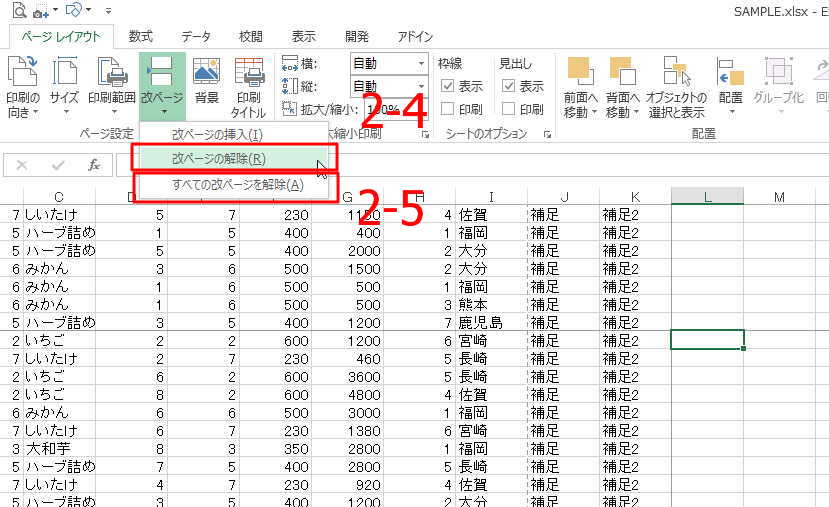
以上で、エクセルで、任意の位置で改ページする方法は終わりです。
市民パソコン教室北九州小倉校の「パソコン無料相談」も見てね。

Tag: エクセル 改ページ 改ページプレビュー 改ページの挿入 改ページの解除